
L’écran blanc de la mort est un gros problème auquel sont confrontés de nombreux utilisateurs d’iPhone et d’appareils iOS. Lorsque l’écran de votre téléphone devient blanc, vous ne pouvez voir aucune application ou icône. Fondamentalement, vous ne pouvez rien faire avec votre iPhone. Mais cela ne signifie pas que votre iPhone est complètement mort.
Le fait est que dans la plupart des cas, vous pouvez restaurer votre iPhone à écran blanc à un état normal et sans perdre de données.
Laissez-moi vous dire que l’écran blanc de la mort peut être causé pour plusieurs raisons. Par exemple, pendant que vous essayez de jailbreaker votre iPhone, vous risquez de corrompre le système iOS et vous obtenez une erreur. Les autres causes peuvent être une mise à niveau ou une rétrogradation d’iOS, un dysfonctionnement logiciel ou matériel, une batterie faible, un échec de mise à jour, etc.



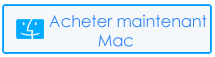
Correctif 1: Utilisez le logiciel de réparation système iOS pour réparer l’écran blanc de la mort de l’iPhone [Recommandé]
Le moyen le plus efficace et le plus efficace de résoudre l’écran blanc de la mort de l’iPhone consiste à utiliser un outil de réparation professionnel. Je vous recommande ici d’essayer le logiciel de réparation système iOS. Ce logiciel est conçu pour réparer iOS à la normale. Il est capable de résoudre plusieurs problèmes et problèmes liés au système iOS tels que l’écran blanc de la mort, l’écran de la mort noir/rouge/bleu, l’iPhone bloqué au logo Apple, bloqué en mode de récupération, se connecte à l’écran iTunes, etc.
Ce logiciel de réparation système iOS prend en charge tous les modèles d’iPhone tels que iPhone 12/12 Pro/11/11 Pro/XS Max/XS/XR/X, iPhone 8 (Plus), iPhone 7 (Plus), iPhone 6S (Plus), iPhone 6 (Plus), iPhone SE, iPhone 5/4/3GS.
Suivez ici les étapes pour réparer l’écran blanc de la mort de iPhone.
iOS réparation système - Obtenez iPhone/iPad/iPod Touch à la normale
Réparez tout type de problèmes ou erreurs sur iPhone/iPad/iPod Touch et rendez-le normal sans aucune compétence requise.
- A la capacité de résoudre les problèmes iOS sans perte de données
- Résoudre divers problèmes du système iOS comme le logo Apple blanc, la boucle de démarrage, etc.
- Compatible avec iPhone/iPad/iPod Touch et prend en charge iOS 14/13/12

Correctif 2: Hard Reset iPhone pour réparer l’écran blanc de la mort
Plusieurs problèmes peuvent être résolus en redémarrant simplement l’iPhone. Mais la réparation de l’écran blanc de l’iPhone peut nécessiter un peu plus qu’un simple redémarrage normal.
Vous devez réinitialiser votre appareil iOS. Le redémarrage normal n’est pas possible ici car l’écran de votre téléphone devient blanc et vous ne pouvez rien voir à l’écran. Mais d’ un autre côté, une réinitialisation matérielle est possible car elle ne nécessite aucune étape à l’écran. En plus de cela, une réinitialisation matérielle ne supprime pas vos données stockées dans l’iPhone.
Suivez ici les étapes pour réinitialiser votre iPhone :
- Appuyez sur le bouton Power + Home et maintenez-le enfoncé pendant quelques secondes.
- Attendez, votre écran clignotera et le logo Apple apparaîtra.
- Une fois que le logo Apple apparaît, relâchez les boutons et laissez votre iPhone redémarrer comme d’habitude.
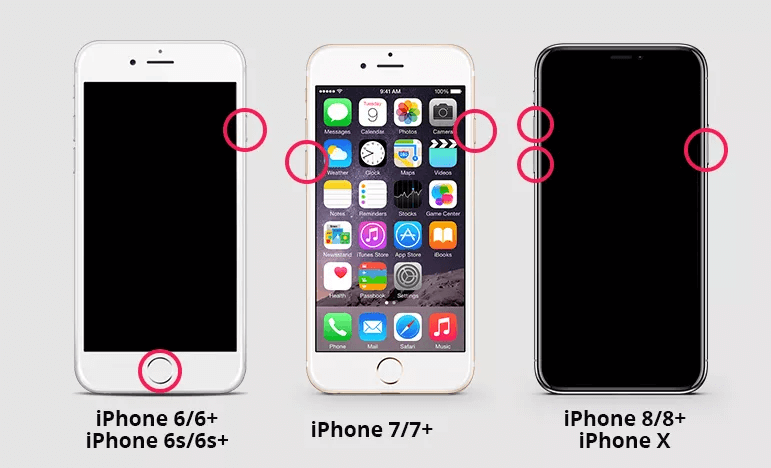
Dans la plupart des cas, cette solution peut résoudre le problème. Si ce n’est pas le cas, réinitialisez votre iPhone d’une autre manière, comme mentionné ci-dessous !
- Appuyez et maintenez enfoncés les boutons Power + Home + Volume Up pendant quelques secondes. Vous devrez peut-être attendre un certain temps jusqu’à ce que l’écran de votre iPhone s’éteigne.
- Continuez à maintenir le bouton enfoncé jusqu’à ce que le logo Apple apparaisse à l’écran.
- Une fois que le logo Apple apparaît à l’écran, vous devez relâcher le bouton et laisser l’iPhone redémarrer comme d’habitude.
Correctif 3: Corrigez l’écran blanc de la mort de l’iPhone en entrant en mode DFU
Si les solutions ci-dessus de réinitialisation matérielle de l’iPhone ne vous aident pas à réparer l’écran blanc de la mort, vous pouvez mettre votre iPhone en mode DFU. DFU est Disk Firmware Update et résout la plupart des problèmes liés aux appareils iOS.
Ce correctif est très efficace lorsque vous devez résoudre des problèmes logiciels. Il réinstalle le firmware sur votre iPhone.
Voici les étapes :
- Connectez votre iPhone à un ordinateur à l’aide du câble USB ou Lightning.
- Appuyez sur le bouton réveil/veille et maintenez-le enfoncé pendant au moins 5 secondes.
- Appuyez sur le bouton « Home + Power » et maintenez-le enfoncé pendant au moins 10 secondes.
- Après cela, relâchez le bouton d’alimentation mais maintenez le bouton Accueil enfoncé pendant environ 5 secondes.
- Maintenant, si votre écran passe du noir au blanc, cela signifie que vous êtes entré avec succès en mode DFU.
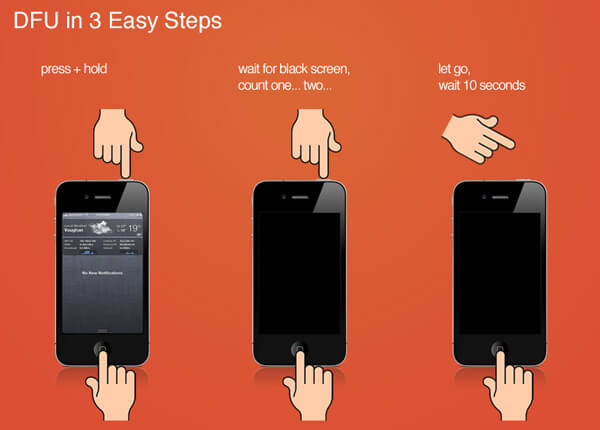
Lancez maintenant iTunes et restaurez votre appareil iOS en utilisant l’une de vos sauvegardes iTunes.
Correctif 4: désactiver la fonction de zoom sur l’écran blanc de l’iPhone
Si votre fonction Zoom est activée ou activée sur votre iPhone, vous pouvez désactiver ou désactiver cette fonction. Pour ce faire, appuyez deux fois sur l’écran avec trois doigts ensemble. Ensuite, allez dans ” Paramètres > Général > Accessibilité et désactivez l’option Zoom “. Cela garantira que vous n’obtiendrez plus les WSOD.
Correctif 5: Résoudre écran iPhone blanc par Mise hors tension automatique de la luminosité
Il s’agit d’une autre solution signalée par un certain nombre d’utilisateurs d’iPhone qui les a aidés à réparer l’écran blanc de l’iPhone. Alors, comment désactiver la luminosité automatique ?
Voici les étapes :
Désactivez la luminosité automatique sur iOS 10 et les versions antérieures :
- Allez dans Paramètres > Affichage et luminosité > Basculez l’option sur la position OFF.
Désactivez la luminosité automatique sur iOS 11 et les versions plus récentes :
- Allez dans Paramètres> Général> Accessibilité> Afficher les hébergements> Basculez l’option “Luminosité automatique” sur la position OFF.
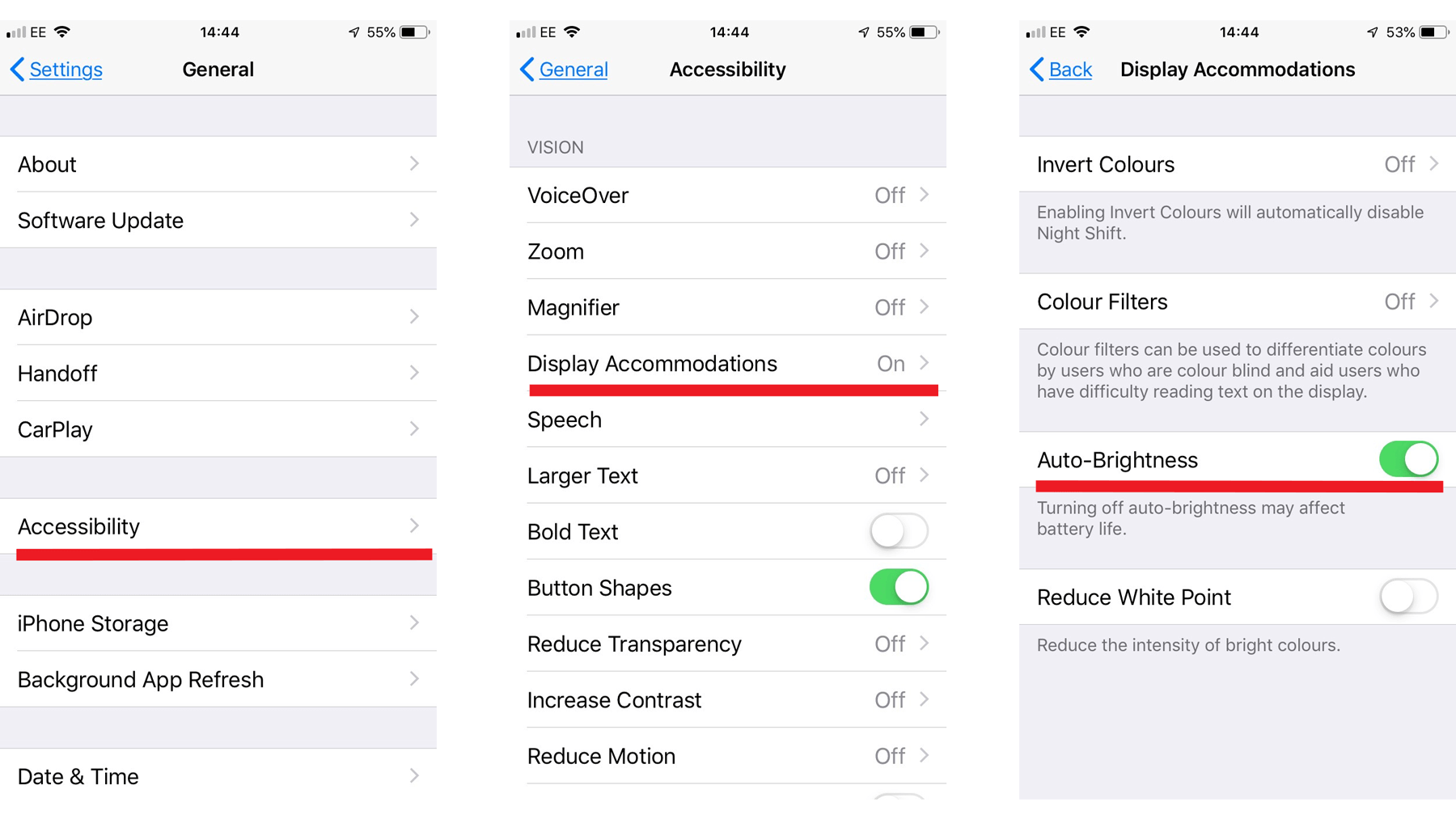
Correctif 6: Retirez la batterie de l’iPhone pour réparer l’iPhone bloqué sur un écran blanc
Parfois, retirer et remettre la batterie à sa place et démarrer le téléphone résout de nombreux problèmes liés aux appareils iOS, y compris le problème de l’écran blanc de la mort.
Il arrive parfois que des contacts sur la batterie et votre appareil développent des problèmes de conduction, qui en retour entravent le fonctionnement de l’appareil iOS dans son ensemble.

Ainsi, vous pouvez également retirer et réinsérer la batterie pour réparer l’iPhone bloqué sur l’écran blanc de la mort. Ou vous pouvez également remplacer la batterie par une nouvelle. Il rétablira les contacts appropriés entre la batterie et votre appareil, résolvant ainsi tout problème survenu à cause de cela. Si vous ne savez pas comment retirer la batterie, adressez-vous à un professionnel.
Correctif 7 : contactez l’assistance Apple ou visitez l’Apple Store le plus proche
Si aucune des solutions ci-dessus ne fonctionne pour vous, votre iPhone pourrait probablement avoir un problème avec le matériel. Dans un tel cas, vous devez laisser des professionnels s’en occuper.
Visitez Apple Store le plus proche pour obtenir de l’aide ou contactez l’assistance Apple par téléphone, e-mail ou chat. Les coordonnées sont disponibles sur le site officiel d’Apple.
Conclusion
Donc, ce sont quelques-unes des solutions efficaces que vous pouvez suivre pour réparer l’iPhone bloqué au problème de l’écran blanc de la mort. Vous pouvez réinitialiser votre iPhone ou mettre votre iPhone en mode DFU et essayer de le restaurer à la normale.
Mais il y a des moments et des conditions où ce problème est de nature plus grave qu’il ne peut pas être résolu en effectuant une réinitialisation matérielle. Dans un tel scénario, il est fortement recommandé d’essayer le logiciel de réparation du système iOS qui vous aidera à réparer l’écran blanc de la mort de l’iPhone.



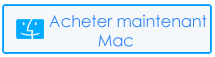

Kim Keogh is a technical and creative blogger and an SEO Expert. She loves to write blogs and troubleshoot several issues or errors on Android and iPhone. She loves to help others by giving better solutions to deal with data recovery problems and other issues.